Váš Chromebook umožňuje stahování aplikací z Obchodu Google Play. Nicméně, ne každá aplikace, kterou si přejete nainstalovat, je v tomto obchodě k dispozici. Důvodem bývá obvykle nesplnění požadavků společnosti Google pro zařazení na platformu. Pokud i přesto toužíte po instalaci APK souboru, existují metody, jak toho dosáhnout, vyžadující ovšem jisté uživatelské úpravy.
Pojďme se společně podívat na různé možnosti, jak na Chromebooku instalovat aplikace mimo oficiální zdroje, takzvaně „sideloading“.
Instalace aplikací na Chromebooku pomocí režimu pro vývojáře
Jednou z cest, jak instalovat aplikace mimo oficiální zdroje na Chromebooku, je aktivace režimu pro vývojáře. Tento režim představuje specifickou část systému Chrome OS, která uživatelům dovoluje manipulovat se systémovými soubory zařízení. Tuto funkci lze využít pro přístup k různým typům souborů, včetně kořenových, a také pro instalaci alternativních operačních systémů a modifikaci systémových souborů Chrome OS.
Je však nutno podotknout, že tato metoda s sebou nese určitá rizika. Než se pustíme do návodu, jak režim pro vývojáře povolit, podívejme se na důvody, proč byste k tomuto postupu měli přistupovat s opatrností.
Možná rizika aktivace režimu pro vývojáře na Chromebooku
Režim pro vývojáře na Chromebooku sice otevírá dveře k přizpůsobení zařízení, ale současně přináší i jistá rizika. Je důležité se s nimi seznámit před tím, než se rozhodnete tento režim aktivovat.
Ohrožení bezpečnosti
Google vyvinul pro Chromebook operační systém s důkladnými bezpečnostními prvky. Aktivací režimu pro vývojáře se některé z těchto klíčových bezpečnostních mechanismů deaktivují. Tím se vaše zařízení stává náchylnější k útokům hackerů, které mohou ohrozit vaše data i soukromí.
Ztráta dat
Povolení režimu pro vývojáře vyžaduje smazání všech dat z vašeho Chromebooku. Jakmile je režim nastaven, aktivuje se při každém spuštění systému. Proto je nezbytné být velmi opatrní při jeho opouštění, protože neuvážený krok může vést k opětovné ztrátě dat. Doporučuje se proto před aktivací provést zálohu všech důležitých souborů.
Omezení kontroly nad systémem
Po aktivaci režimu pro vývojáře se proces restartování značně změní. Budete mít omezenou kontrolu nad systémovými aktualizacemi a nebudete mít možnost ověřovat změny, které byly v operačním systému provedeny.
Zánik záruky
Aktivací režimu pro vývojáře ztrácíte nárok na záruku. I když je možné záruku obnovit po deaktivaci této funkce, případné opravy zařízení se mohou v případě výskytu problémů s platností záruky zkomplikovat.
Instalace aplikací přes režim pro vývojáře
Nyní, když jsme si objasnili možná rizika spojená s povolením režimu pro vývojáře, podívejme se na samotný postup aktivace.
- Stiskněte současně klávesy ESC + F5 a poté tlačítko napájení. Tím se dostanete do režimu obnovení.
- Po zobrazení výzvy k vložení USB disku, stiskněte klávesy Ctrl + D.
- Otevře se nová obrazovka s výzvou k deaktivaci ověřování OS. Stiskněte „Enter“.
- Počkejte na restartování Chromebooku. Zobrazí se upozornění, že ověřování operačního systému je vypnuté. Pro vstup do režimu pro vývojáře stiskněte Ctrl + D.
- Dejte Chromebooku několik minut na restartování.
- Opět se objeví okno s upozorněním o deaktivovaném ověřování OS. Stiskněte Ctrl + D.
- Vaše zařízení se naposledy restartuje a zobrazí se obvyklá domovská obrazovka.
Nyní je váš Chromebook v režimu pro vývojáře a je připraven k instalaci aplikací mimo Obchod Google.
Instalace aplikací v režimu pro vývojáře
Po aktivaci režimu pro vývojáře můžete v systému Chrome OS instalovat APK soubory. Zde je postup:
- Přejděte na webovou stránku aplikace, kterou chcete instalovat, a stáhněte si její APK soubor.
- V počítači přejděte do sekce „Soubory“ a vyhledejte stažený soubor aplikace.
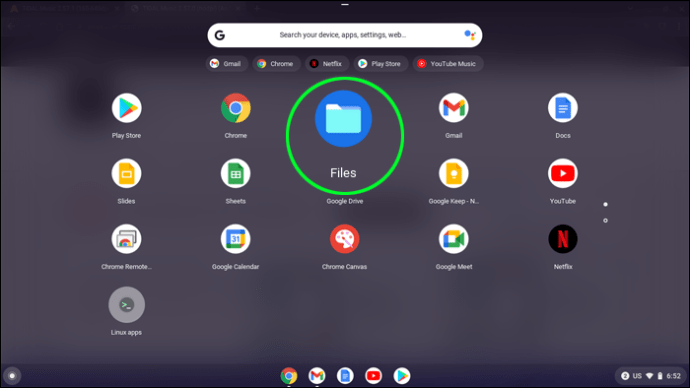
- Klikněte na soubor pravým tlačítkem myši a zvolte možnost „Instalační program balíčku“.
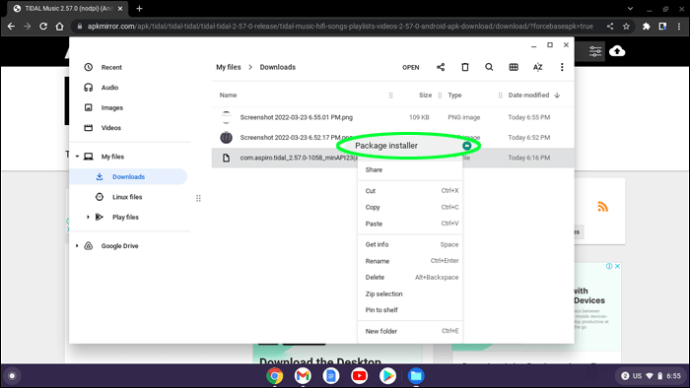
- Postupujte podle pokynů instalačního programu.
Vaše aplikace je nyní nainstalovaná v Chromebooku.
Jak instalovat aplikace na Chromebooku bez režimu pro vývojáře
Instalace aplikací mimo oficiální zdroje bez aktivace režimu pro vývojáře přináší dvě hlavní výhody. Především se tím minimalizuje riziko ohrožení bezpečnosti vašeho zařízení a také se zabrání potenciální ztrátě dat. Pro využití této metody musí váš Chromebook podporovat Google Play a musí být aktualizován minimálně na Chrome OS 86. Jakmile splníte tyto podmínky, můžete stahovat APK soubory a postupovat podle instrukcí uvedených níže.
Aktivace subsystému Linux
Je možné instalovat aplikace mimo obchod s Androidem bez nutnosti aktivovat režim pro vývojáře. Budete však muset povolit Android Debugging Bridge (ADB). ADB je nástroj, který vývojáři aplikací využívají k testování svého softwaru, ale lze ho použít také k instalaci APK souborů. Pro povolení ADB je nutné nastavit na vašem zařízení subsystém Linux.
- Otevřete „Nastavení“ a do vyhledávacího pole zadejte „Linux“.

- Přejděte na „Vývojářské prostředí Linux“ a aktivujte ho. Zobrazí se upozornění o zahájení stahování.
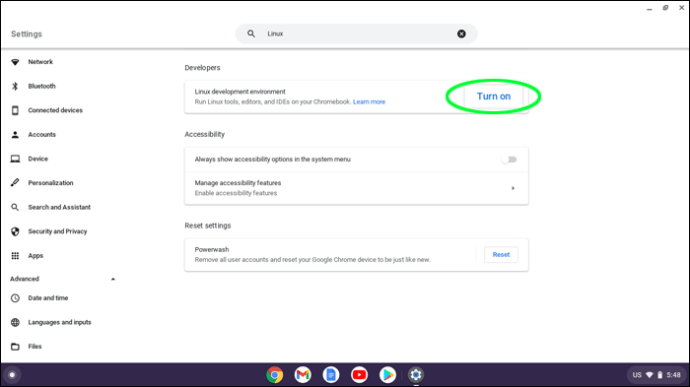
- Klikněte na „Další“, poté zadejte své uživatelské jméno a přidělte velikost disku. Můžete ponechat výchozí hodnotu.
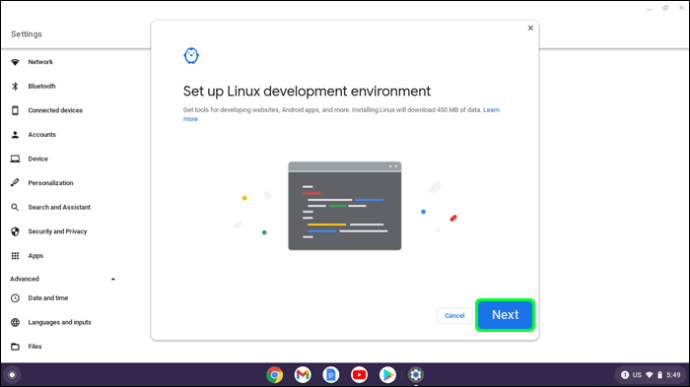
- Kliknutím na „Instalovat“ dokončete proces. Terminál Linux se automaticky spustí.
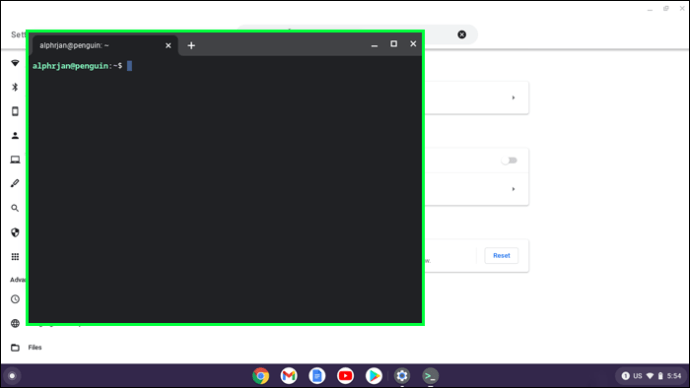
Váš subsystém Linux je nyní připraven k používání.
Konfigurace Android Debugging Bridge
Nyní, když máte nainstalovaný subsystém Linux, můžete přejít k povolení ADB.
- Otevřete nabídku systému a kliknutím na ikonu ozubeného kola přejděte do „Nastavení“.

- Pomocí vyhledávacího pole najděte „Linux“ a v rozbalovací nabídce zvolte „Vývoj aplikací pro Android“.
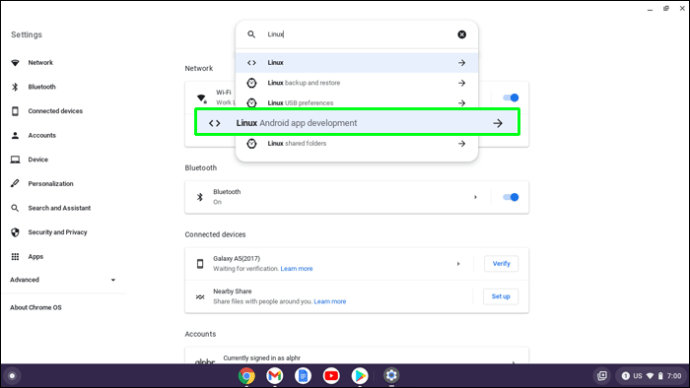
- Přepněte „Povolit ladění ADB“ do polohy ON.
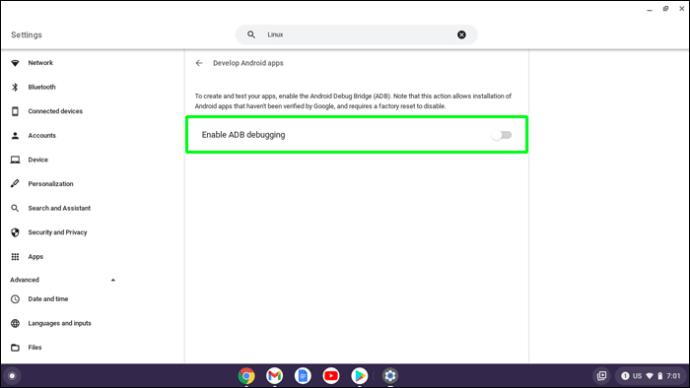
- Potvrďte, že chcete povolit ADB a stiskněte „Restartovat a pokračovat“.
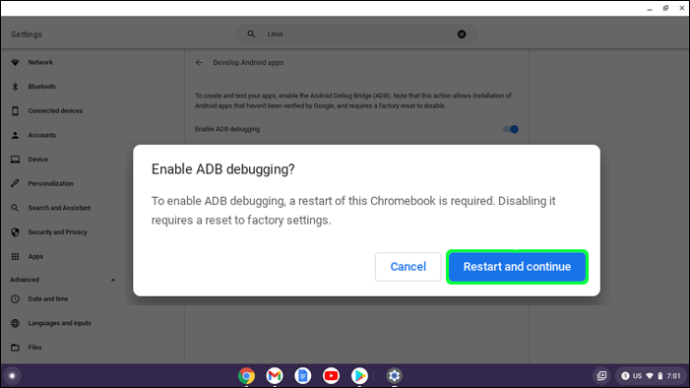
- Po restartování Chromebooku klikněte na „Vše“ v okně, které se otevře.
- Zadejte „terminál“ pro otevření okna terminálu Linux.
- V okně terminálu zadejte následující příkaz:
sudo apt install android-tools-adb -y
- Tím by se měl spustit proces instalace. Po jeho dokončení zadejte tento příkaz:
sudo adb connect 100.155.92.2:5555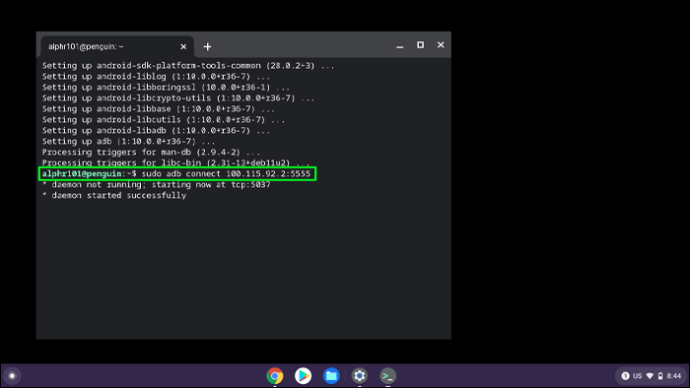
- Po zobrazení výzvy potvrďte povolení ladění USB.
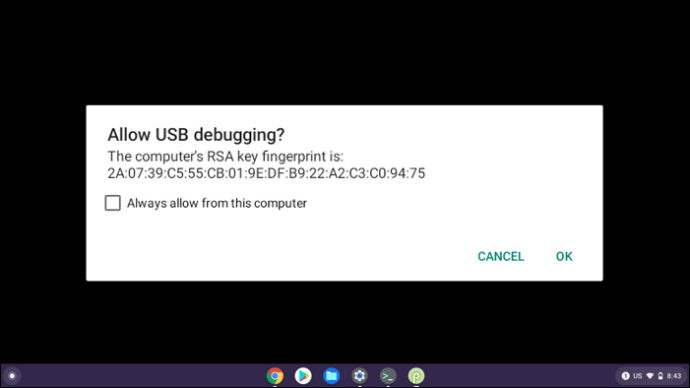
- Zaškrtněte „Vždy povolit z tohoto počítače“ a poté klikněte na „OK“.
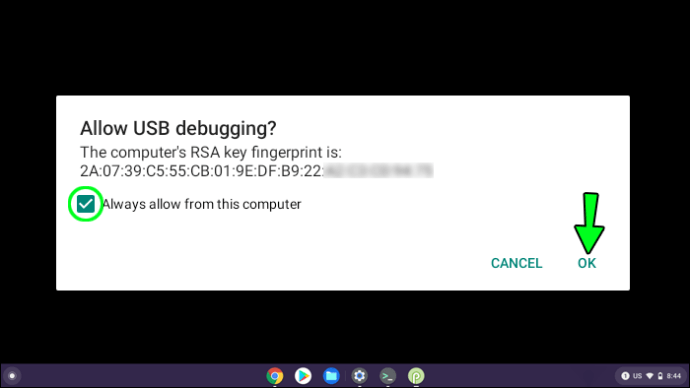
Vaše ADB by nyní měla být aktivní.
Instalace aplikací mimo oficiální zdroje bez režimu pro vývojáře
Nyní, když je ADB nastaveno, můžete stahovat APK soubory do Chromebooku. Před samotným stažením si můžete soubory přejmenovat pro snadnější identifikaci. Název souboru by měl končit příponou .apk. Následuje postup, jak nainstalovat aplikaci na Chromebook bez aktivace režimu pro vývojáře:
- Stáhněte si aplikaci, kterou chcete nainstalovat.
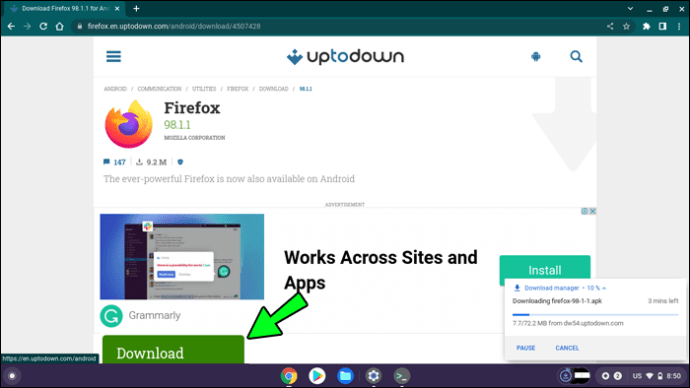
- Přesuňte soubor aplikace do složky Linux a použijte jeden z těchto příkazů:

nebo:
adb install (název_vaší_aplikace.apk) - Spustí se instalační proces a vaše aplikace bude k dispozici na vašem Chromebooku.
Rozšiřte možnosti svého zařízení
Instalace APK souborů na Chromebooku se může jevit jako komplikovaný proces, ale nemusí tomu tak být. S pomocí tohoto průvodce můžete efektivně instalovat tyto programy s aktivací režimu pro vývojáře i bez něj. Pokud se rozhodnete pro využití režimu pro vývojáře, mějte na paměti, že nebudete mít k dispozici stejná bezpečnostní opatření jako před jeho aktivací.
Instalovali jste si již na svůj Chromebook nějaké aplikace mimo oficiální zdroje? Podělte se s námi o vaše zkušenosti a o to, jakou metodu jste použili v sekci komentářů níže.